Måder at finde Wi-Fi-adgangskode på iPhone
iPhone har været den nærmeste følgesvend i disse dage, og vi skal være online for at få os opdateret. Men når du er væk fra din almindelige Wi-Fi-zone til et adgangskodebeskyttet Wi-Fi-netværk, får du muligvis ikke lov til at få forbindelsen. Men du kan stadig bruge nogle apps i iPhone, og selv i en Jailbroken iPhone kan du få adgang til at oprette en uautoriseret Wi-Fi-forbindelse ved at finde adgangskoden. Cydis tweaks er meget nyttige i dette tilfælde. Her diskuteres findeprocessen for Wi-Fi-adgangskode på Jailbroken iPhone og andre nyttige apps til at udføre disse opgaver her.
- Del 1: Sådan finder du Wi-Fi-adgangskode på Jailbroken iPhone
- Del 2: Liste over Top 5 Apps til iPhone til at finde Wi-Fi-adgangskode på iPhone
Del 1: Sådan finder du Wi-Fi-adgangskode på Jailbroken iPhone
Her gives en række instruktioner for at finde Wi-Fi-adgangskode på Jailbroken iPhone. Man kan nemt følge instruktionen for at gøre det perfekt og derefter på den nemmeste måde.
Trin 1: Gå til Cydia og foretag søgningen ved hjælp af ‘WiFi-adgangskoder’. WiFi Passwords er en fantastisk og gratis app i Cydia, som bruges til at finde Wi-Fi-adgangskoden. Nogle gange skal du tilføje kilder i Cydia for at få nogle apps (dvs. nedenstående liste over nyttige apps). Så før søgning-
Åbn Cydia og vælg Administrer for at gå til Kilder og tryk på menuen Rediger for at tilføje nye kilder (dvs http://iwazowski.com/repo/ for nedenstående apps).
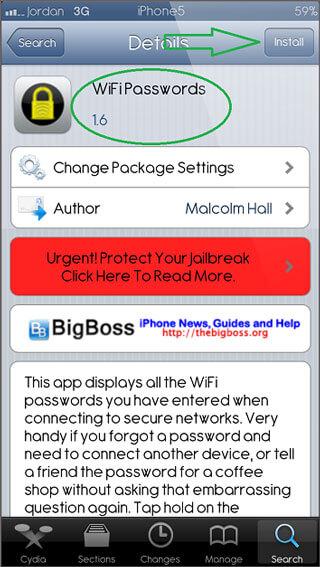
Trin 2: Nu kan du se ‘Installer’ i øverste højre hjørne af skærmen og trykke på den for at installere appen.
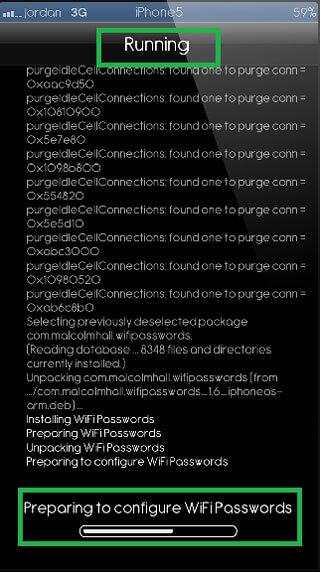
Trin 3: Nu efter at have afsluttet installationsprocessen, skal du trykke på ‘Return to Cydia’ og trykke på knappen Hjem.

Trin 4: På startskærmen kan du finde WiFi-adgangskoder, der skal installeres. Tryk nu på ikonet for WiFi-adgangskoder for at åbne det.
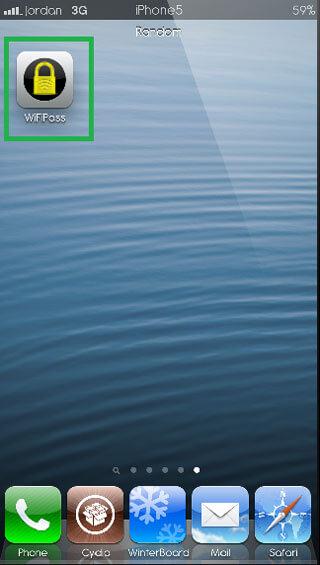
Trin 5:Når du har kørt appen, kan du se listen over tilgængelige Wi-Fi-placeringer og adgangskode, der kan tilgås til adgangskodebeskyttede Wi-Fi-zoner. Den vil vise dig alle mulige placeringer, den kan finde med adgangskoden. Ikke du kan forbinde nogen af listen for at bruge internetforbindelsen.

Selvom her WiFi-adgangskoder er blevet diskuteret for at finde Wi-Fi-adgangskode, men du kan bruge andre apps fra nedenstående liste og følge instruktionerne ovenfor for at finde Wi-Fi-adgangskode på iPhone.
Bemærk: Hvis du har problemer med Wi-Fi-forbindelsen, kan du bruge DrFoneTool – Systemreparation (iOS) for at hjælpe dig med at komme igennem.

DrFoneTool – Systemreparation (iOS)
Et klik for at løse problemer med Wi-Fi-forbindelse!
- Hurtigt, nemt og pålideligt.
- Løs med forskellige iOS-systemproblemer som gendannelsestilstand, hvidt Apple-logo, sort skærm, looping ved start osv.
- Ret iPhone-fejl, iTunes-fejl og mere.
- Virker til alle modeller af iPhone, iPad og iPod touch.
-
Understøtter iPhone X/8 (Plus)/ iPhone 7(Plus)/ iPhone6s(Plus), iPhone SE og den nyeste iOS 11 fuldt ud!

Del 2. Liste over Top 5 Apps til iPhone til at finde Wi-Fi-adgangskode på iPhone
1. iWep PRO: Gratis (Cydia); Pris: 5.50 euro
Det er den bedste i sin kategori til at tjekke Wi-Fi-adgangskoden, indtil du får den rigtige og bedste.
download:
iOS-krav: iOS 5 eller tidligere versioner af iOS.
Nøglefunktioner:
Sådan fungerer det:
1.Tryk på iWep PRO-ikonet >> Start scanning >> Se efter tilgængelige Wi-Fi-netværk i nærheden med forskellige adgangskoder >> Vis for at oprette forbindelse til et muligt netværk.
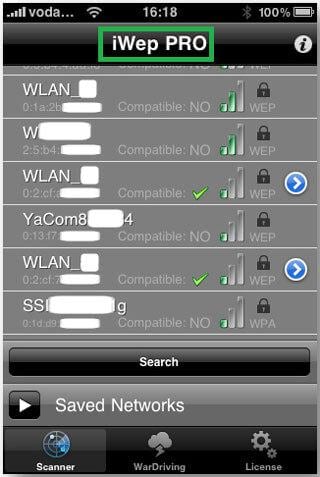
2. iSpeedTouchpad: GRATIS (Cydia)
Følg instruktionerne for at downloade: Søg (iSpeedTouched) i Cydia >> Download >> Installer. Rainbow Table fra menuen ‘Tables’, der åbner appen, skal også downloades. Nem at bruge og iOS 3 understøttet. Scan efter alle mulige netværk og vis for at oprette forbindelse til muligt netværk, om adgangskoden er tilgængelig.
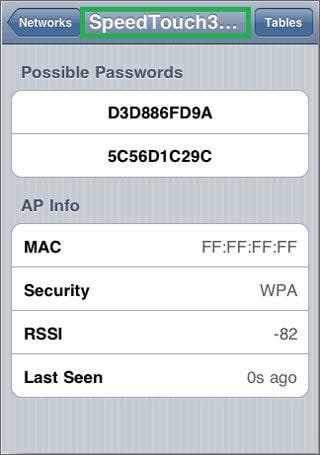
3. Speedssid: Gratis (Cydia); Pris: 5 kr
Følg for at downloade fra Cydia: Søg (Speedssid) >> Download >> Installer. Denne app er fra den samme udgiver af iWep PRO og fungerer på samme måde. Den kan også bruges til netværket, som er uden for rækkevidde.

4. Dlssid: Gratis (Cydia); Pris: 5.50 kr
Det er en anden app fra udgiveren af iWep Pro, som kan finde adgangskoden til Wi-Fi i Dlink trådløse routere. Det fungerer som iWep Pro, og du kan indtaste netværkets Mac-adresse for at finde adgangskoden.
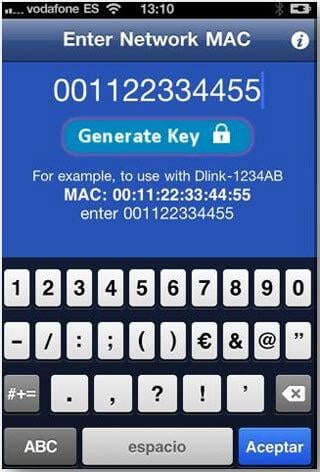
5. WLAN-revision: Gratis (Cydia)
Det fungerer som ovenstående dem. Men routerne understøtter er forskellige. Det kan finde WiFiXXXXXX, WLANXXXXXX og YACOMXXXXXX router for at få adgangskoder, som findes i Spanien.
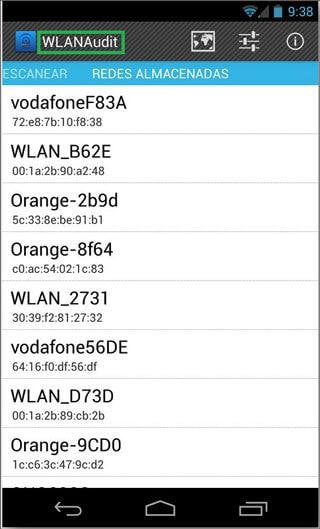

DrFoneTool – Data Recovery (iOS)
Verdens første iPhone og iPad datagendannelsessoftware.
- Hurtigt, enkelt og pålideligt.
- Gendan billeder, WhatsApp-beskeder og fotos, videoer, kontakter, beskeder, noter, opkaldslogger og mere.
- Højeste iPhone-datagendannelseshastighed i branchen.
- Forhåndsvis og selektivt gendan det, du ønsker.
-
Understøttet iPhone X/8/7/SE/6/6 Plus/6s/6s Plus/5s/5c/5/4/4s, der kører iOS 11
 /10/9/8/7/6/5/4
/10/9/8/7/6/5/4
Seneste Artikler

